Знаете ли вы, что Snapchat записывает всю вашу активность в приложении и хранит много личной информации о вас? Если вам интересно, какую информацию он хранит, или вы хотите получить копию истории своей учетной записи Snapchat, эта статья для вас. Позвольте мне провести вас через простой процесс загрузки данных Snapchat на ваш iPhone и Mac.
- Как загрузить данные Snapchat на iPhone
- Как запросить загрузку всех данных из Snapchat на Mac
- Как экспортировать загруженный файл данных Snapchat
- Как получить доступ к загруженным данным Snapchat
- Какая информация восстанавливается при загрузке данных Snapchat?
Как загрузить данные Snapchat на iPhone
- Откройте Snapchat → коснитесь значка своего профиля .
- Выберите значок «Настройки» → «Перейти к Моим данным ».
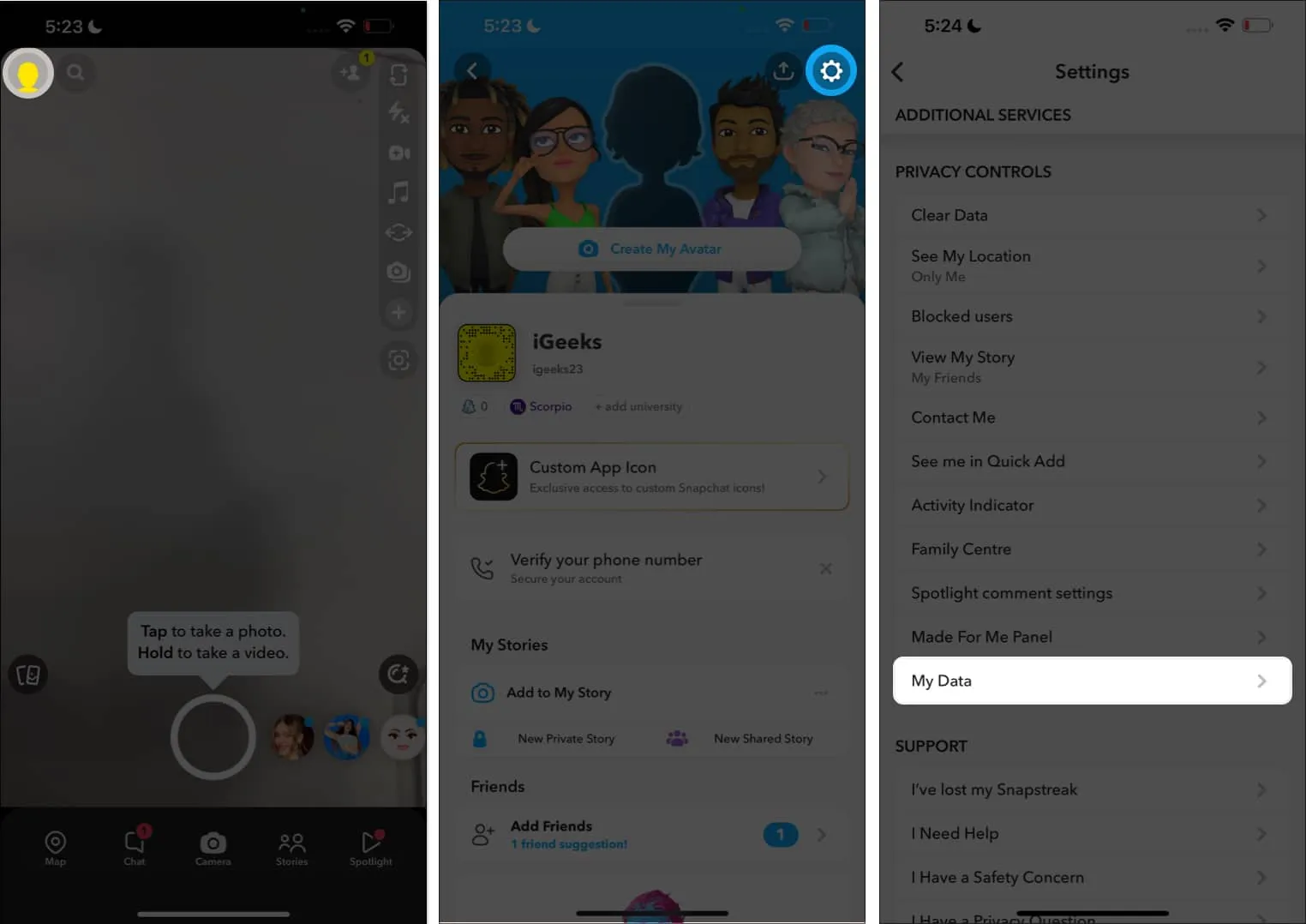
- Введите свое имя пользователя или адрес электронной почты → нажмите «Далее» .
- Введите свой пароль → Нажмите «Далее» .
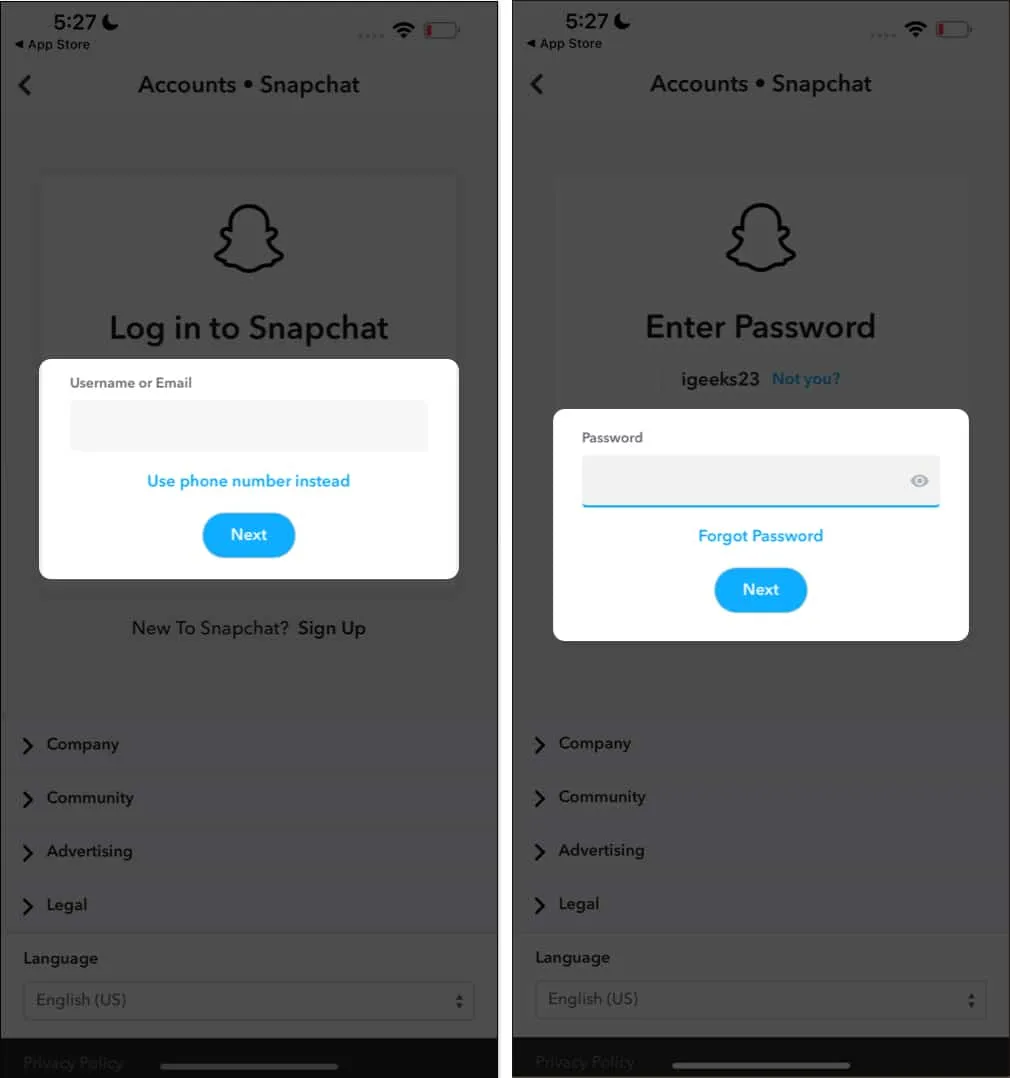
- Включите параметр «Включить ваши воспоминания и другие сохраненные медиафайлы ».
- Теперь включите «Экспорт файлов HTML» или «Экспорт файлов JSON» .
Примечание. Вы можете запросить загрузку своих данных из Snapchat в обоих форматах. - Выберите Далее .
- Установите период времени .
Совет: коснитесь двойных стрелок , чтобы переключить год. - Наконец, нажмите «Отправить» .
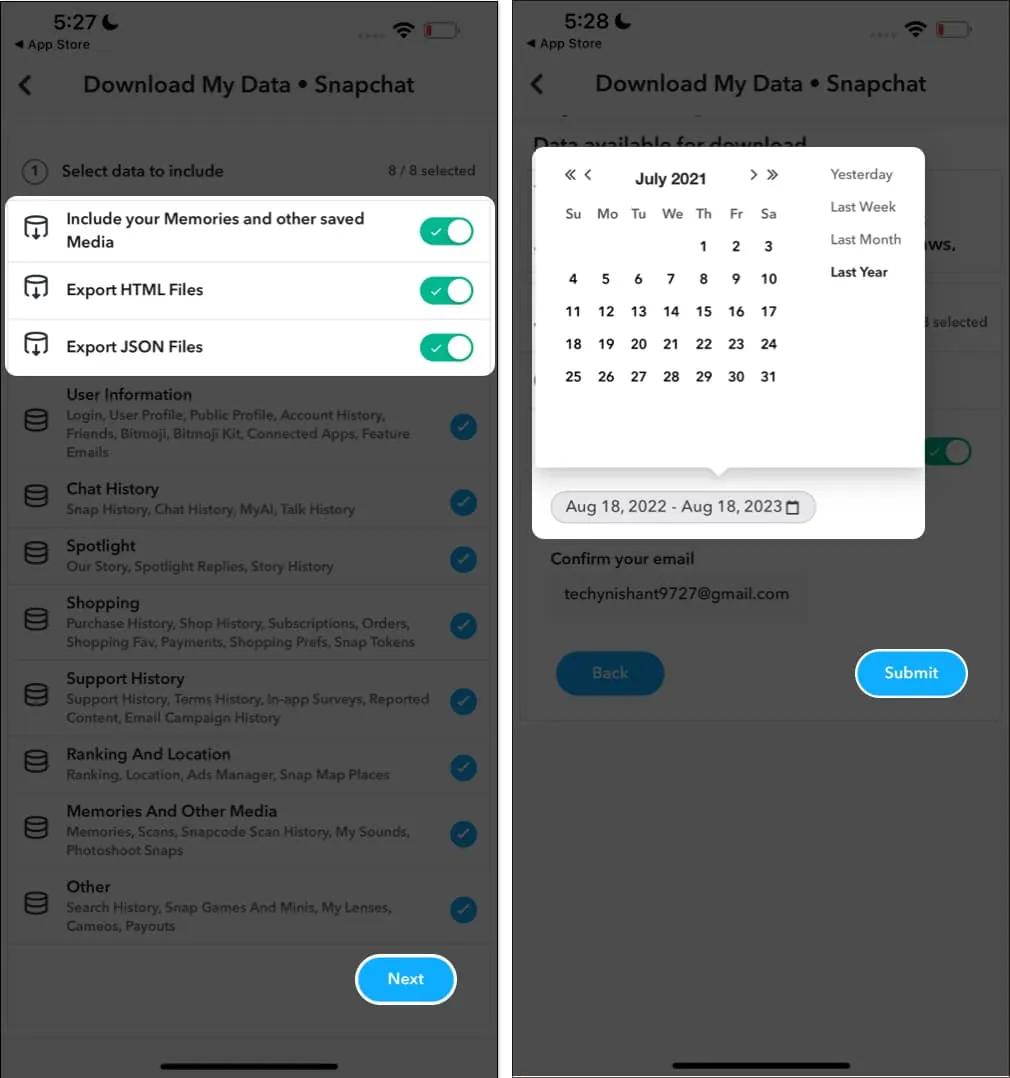
Теперь подождите некоторое время, пока Snapchat обработает файлы. Вы получите электронное письмо, когда Snapchat завершит обработку ваших данных. Это может занять несколько часов или дней. Кроме того, вы можете получить электронное письмо с подтверждением от Snapchat. Следуйте инструкциям, указанным в электронном письме.
Как запросить загрузку всех данных из Snapchat на Mac
- Перейдите на сайт Snapchat на своем Mac с помощью любого веб-браузера.
- Войдите в свою учетную запись Snapchat .
- Нажмите на значок изображения своего профиля → Выберите «Настройки учетной записи» .
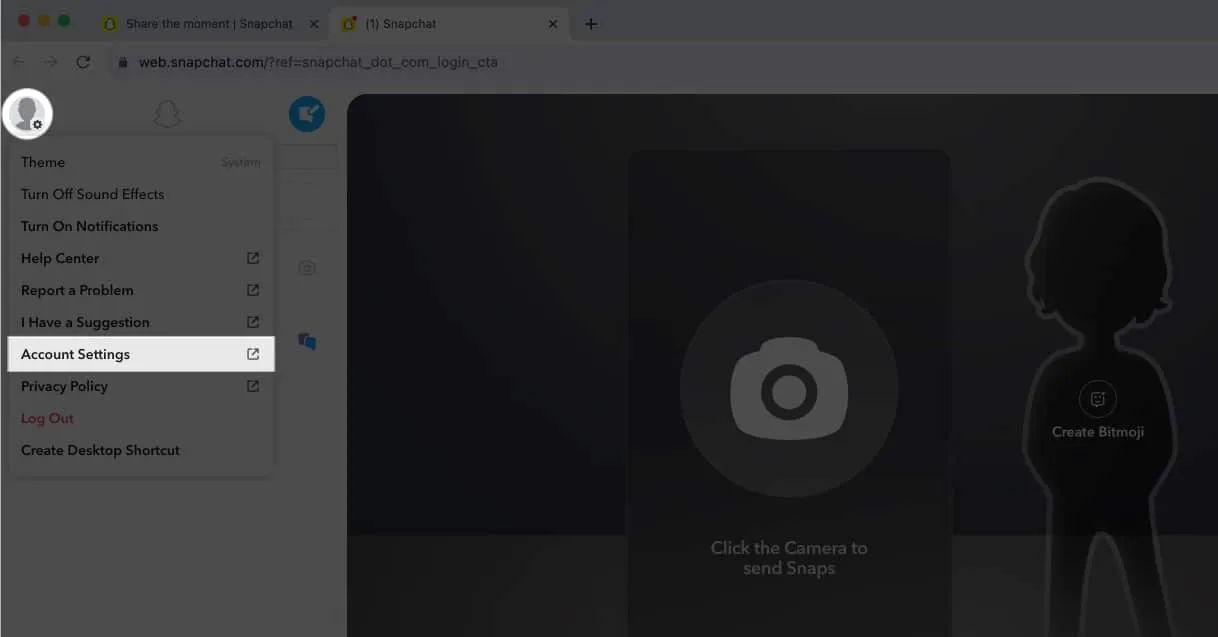
- Перейдите в Мои данные .
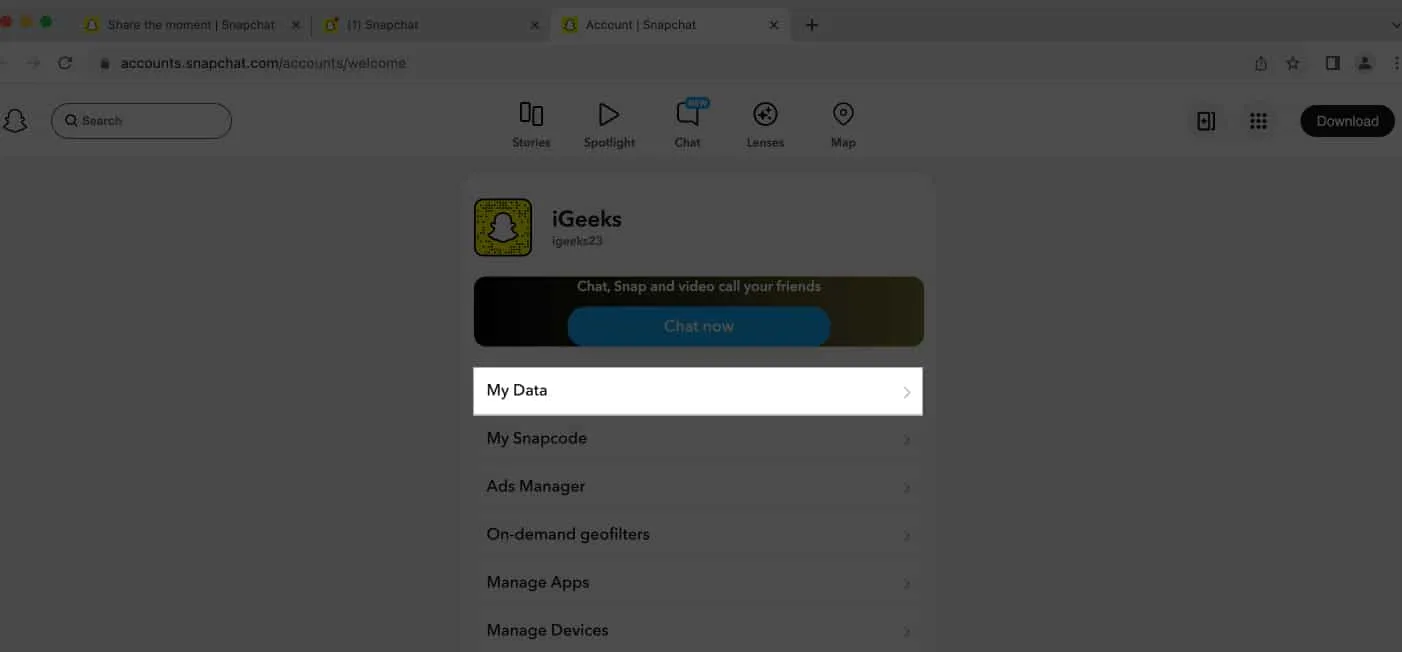
- Включите параметр «Включить ваши воспоминания и другие сохраненные медиафайлы ».
- Выберите «Экспорт файлов HTML» или «Экспорт файлов JSON» .
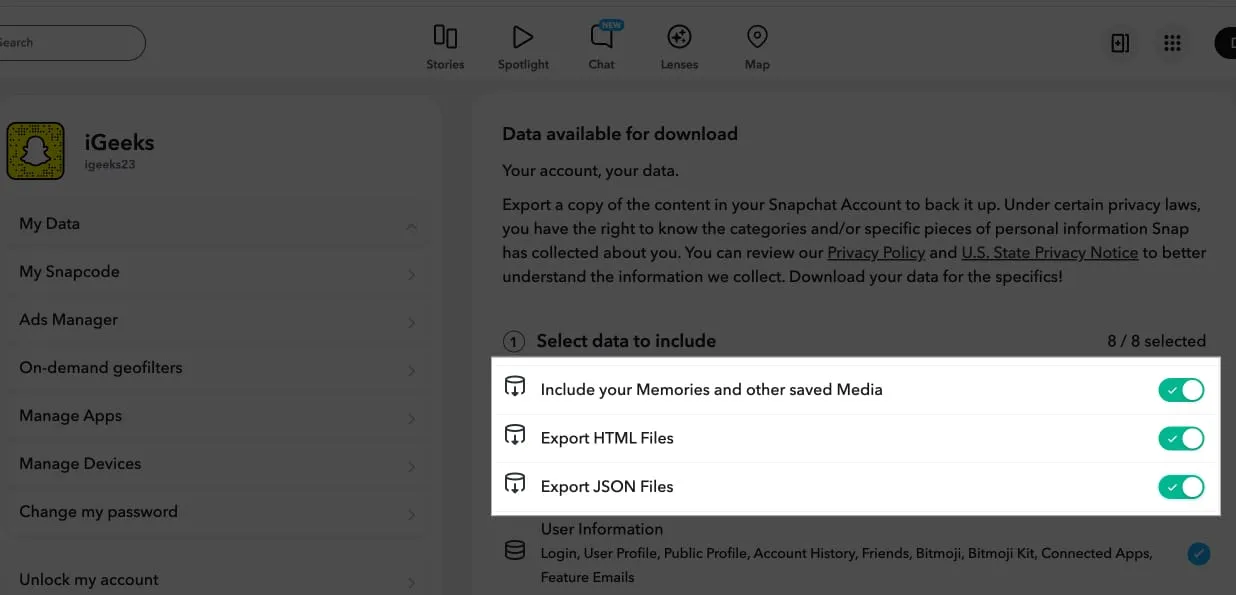
- Нажмите Далее .
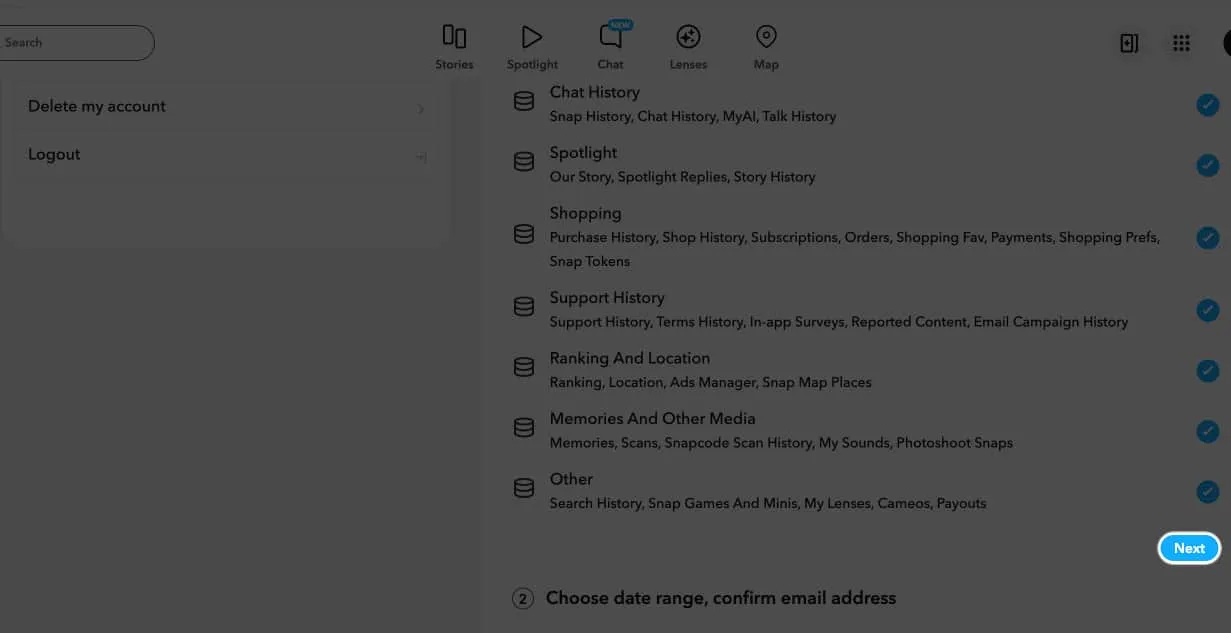
- Выберите диапазон дат .
- Выбрав даты, нажмите «Отправить» .
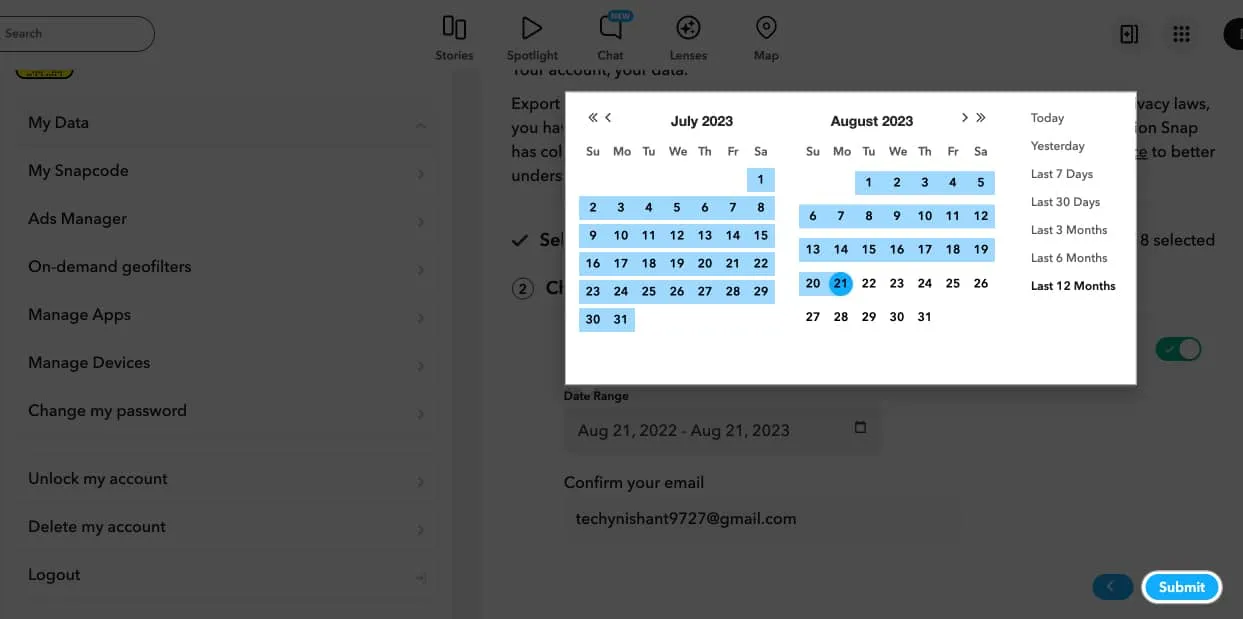
Теперь дождитесь письма со ссылкой для скачивания, чтобы экспортировать историю данных Snapchat. Давайте узнаем, как получить доступ к восстановленным данным Snapchat.
Как экспортировать загруженный файл данных Snapchat
- Откройте электронное письмо, чтобы получить доступ к ссылке на файл данных Snapchat.
- Нажмите нажмите здесь .
- Войдите в свою учетную запись Snapchat .
- Нажмите «Просмотреть экспорт» → выберите «Загрузить» .
Как получить доступ к загруженным данным Snapchat
На iPhone:
- Откройте приложение «Файлы» → перейдите в «Загрузки» .
- Коснитесь ZIP-файла с именем Snapchat data, чтобы извлечь его.
- Просматривайте файлы и папки , чтобы получить доступ к вашей информации Snapchat, такой как сообщения, истории и настройки.
На Mac:
- Запустите приложение Finder → перейдите в раздел «Загрузки» .
- Дважды щелкните ZIP-файл под названием «Данные Snapchat».
- Откройте папку данных Snapchat .
- Получите доступ к файлам и папкам, содержащим вашу информацию Snapchat.
Какая информация восстанавливается при загрузке данных Snapchat?
- Информация об учетной записи: включает ваше имя пользователя, адрес электронной почты, номер телефона, дату рождения и пол.
- Использование Snapchat: содержит подробную информацию об отправленных и полученных снапах, просмотренных историях и участии в чатах.
- Информация об устройстве: включает устройства, используемые для Snapchat, и их IP-адреса.
- Информация о местоположении: Состоит из данных о местоположении, связанных с вашей активностью в Snapchat.
- Рекламная информация: включает просмотренные объявления и данные таргетинга для показа этих объявлений.
- Другие данные. Охватывает дополнительные данные, собранные Snapchat, такие как история поиска, Bitmoji и контакты.
Таким образом, вы можете видеть треки Snapchat и собирать много личной информации. Однако вы можете удалить свою учетную запись Snapchat , если это вас беспокоит.
Часто задаваемые вопросы
Сколько времени потребуется, чтобы получить ссылку для скачивания данных?
Время обработки запросов данных от Snapchat может варьироваться, обычно от нескольких часов до нескольких дней. Вы получите уведомление по электронной почте, как только ваши данные будут готовы к загрузке.
Надежно ли хранятся загружаемые мной данные?
Да, данные, которые вы получаете через приложение Snapchat, надежно хранятся. Однако важно отметить, что его безопасность не может быть гарантирована, если он установлен на вашем Mac. Для повышения безопасности рекомендуется защитить загруженную папку паролем.
Могу ли я выбрать определенные данные для загрузки?
Нет, Snapchat обычно предоставляет все ваши доступные данные в виде единого ZIP-файла. Единственный вариант настройки — включить в загрузку воспоминания и другие сохраненные медиафайлы.
Сохраните данные Snap! ✅
Я надеюсь, что этой статьи было достаточно, чтобы вы могли успешно получить и получить доступ к своим данным Snapchat. Изучив отчет о данных Snapchat, я обнаружил, что Snapchat систематически записывает почти каждое взаимодействие. Не стесняйтесь делиться своими мыслями и мнениями в разделе комментариев.